
Obrazovka nastavenia a operácie tlače uložených súborov
Keď stlačíte tlačidlo <Prejsť k uloženým súborom> na obrazovke <Domov> a potom stlačíte tlačidlo <Sieť> alebo <Pamäťové médium> na tlač súborov, zobrazí sa nasledujúca obrazovka nastavenia.

|
|
V závislosti od funkcie podrobnosti nájdete v časti <Kopírovať>.
|
Obrazovka nastavenia siete a pamäťových médií
Obrazovka nastavení tlače

 Stav aktuálneho nastavenia a tlačidla nastavení
Stav aktuálneho nastavenia a tlačidla nastavení
Zobrazí stav nastavenia, ako napríklad formát papiera na tlač a počet výtlačkov. Nezabudnite potvrdiť nastavenia s cieľom zaistiť správne vytlačenie. Ak chcete zmeniť nastavenia, stlačte tlačidlo pod časťou na zobrazovanie. Ak chcete zmeniť počet výtlačkov, zadajte požadovaný počet pomocou číselných tlačidiel.
Farebný režim tlače môžete vybrať stlačením tlačidla <Vybrať farby>.
Stlačením tlačidla <Vybrať papier> môžete vybrať formát, typ a zdroj papiera.
 Počet vybratých súborov
Počet vybratých súborov
Zobrazí počet vybratých súborov.
V prípade výberu viacerých súborov sa zobrazí tlačidlo <Zmeniť počet kópií>. Ak chcete zmeniť počet výtlačkov, stlačte toto tlačidlo.
Stlačením tejto ikony uložíte aktuálne nastavenia v ponuke <Obľúbené nastavenia> poľa  alebo zmeníte nastavenia tlače z výroby.
alebo zmeníte nastavenia tlače z výroby.
 alebo zmeníte nastavenia tlače z výroby.
alebo zmeníte nastavenia tlače z výroby. <Obľúbené nastavenia>
<Obľúbené nastavenia>
V tejto časti môžete vopred uložiť často používané nastavenia skenovania a poľahky ich vyvolať v prípade potreby.
 <Rozsah tlače>
<Rozsah tlače>
Toto nastavenie použite v prípade výberu súboru s dvoma alebo viacerými stranami. Ak chcete vytlačiť všetky strany súboru, stlačte tlačidlo <Všetky strany>, ak chcete špecifikovať strany, ktoré sa majú vytlačiť, stlačte tlačidlo <Špecifikované strany> a zadajte rozsah strán na vytlačenie.
 <Obnoviť impl. nastavenia>
<Obnoviť impl. nastavenia>
Zmení nastavenia tlače na hodnoty uložené v časti <Zmeniť implicitné nastavenia>. <Zmeniť implicitné nastavenia>
 <Spustiť tlač>
<Spustiť tlač>
Spustí tlač.
 <Voľby>
<Voľby>
Umožňuje špecifikovať nastavenia funkcií, ktoré sa nezobrazujú v časti  /
/ . Podrobné informácie o každej položke nastavenia nájdete v časti Voľby.
. Podrobné informácie o každej položke nastavenia nájdete v časti Voľby.
 /
/ . Podrobné informácie o každej položke nastavenia nájdete v časti Voľby.
. Podrobné informácie o každej položke nastavenia nájdete v časti Voľby. <Nastavenia 2-str. tlače>
<Nastavenia 2-str. tlače>
Vyberie obojstranný typ tlače.

Ak vyberiete súbor PDF, keď je položka <Vybrať papier> nastavená na možnosť <Auto> a formáty prednej a zadnej strany sa líšia, strany sa vytlačia ako jednostranné výtlačky na papier v ich príslušných formátoch. Ak chcete takéto strany vytlačiť ako obojstranné dokumenty, vhodné formáty papiera vyberte vopred.
 <Konečná úprava>
<Konečná úprava>
Vyberte metódu záverečnej úpravy.
K dispozícii v prípade tlače súborov PDF a XPS.
 <Zrušiť>
<Zrušiť>
Zruší nastavenia tlače a vykoná návrat na obrazovku výberu súboru.
Voľby
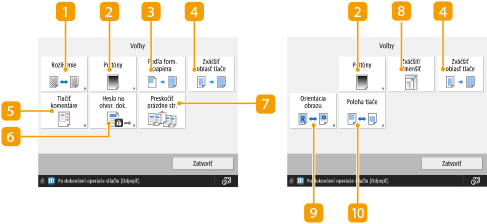
 <Rozlíšenie>
<Rozlíšenie>
Umožňuje vybrať rozlíšenie.
 <Poltóny>
<Poltóny>
Umožňuje vybrať režim tlače poltónov zhodný so súborom, ktorý chcete vytlačiť.
<Rozlíšenie>: Umožňuje jemnú tlač s jasnejšími obrysmi textových a podobných údajov. Tento režim je optimálny na tlač údajov, ktoré obsahujú veľa textu alebo tenkých čiar.
<Gradácia>: Umožňuje tlač s plynulou gradáciou a zároveň výraznými obrysmi. Toto nastavenie možno upraviť na plynulú tlač tvarov a grafov pomocou gradácie.
<Chybová difúzia>: Vhodné na ostrú tlač obrysov údajov CAD a údajov, ktoré obsahujú text, tenké čiary a pod.
 <Podľa form. papiera>
<Podľa form. papiera>
Nastaví formát súboru PDF alebo XPS zhodný s formátom papiera pri tlači.
 <Zväčšiť oblasť tlače>
<Zväčšiť oblasť tlače>
Zúži všetky prázdne okraje strany a zväčší oblasť tlače.
 <Tlačiť komentáre>
<Tlačiť komentáre>
Pridá poznámky pri tlači súborov PDF.
 <Heslo na otvor. dok.>
<Heslo na otvor. dok.>
Umožňuje zadať heslo potrebné na otvorenie a tlač súborov PDF chránených heslom.

Pri tlači viacerých súborov PDF s heslom musí mať každý súbor PDF rovnaké heslo, aby bolo možné použiť túto funkciu.
 <Preskočiť prázdne str.>
<Preskočiť prázdne str.>
Umožňuje nastaviť zariadenie tak, aby rozpoznávalo prázdne strany v dokumentoch a netlačilo ich.
 <Zväčšiť/Zmenšiť>
<Zväčšiť/Zmenšiť>
Umožňuje nastaviť formát obrazu súborov JPEG a TIFF zhodný s formátom papiera pri tlači.
 <Orientácia obrazu>
<Orientácia obrazu>
Umožňuje nastaviť zariadenie tak, aby automaticky rozpoznalo pomer strán obrazu v prípade súboru JPEG alebo TIFF a podľa potreby ho vytlačilo zvislo alebo vodorovne. Zvislú alebo vodorovnú tlač môžete špecifikovať aj ručne.
 <Poloha tlače>
<Poloha tlače>
Umožňuje nastaviť pozíciu tlače súborov JPEG a TIFF do stredu alebo ľavého horného okraja obrazovky strany pri tlači.

|
|
Informácie o formátoch súborov nájdete v časti Systémové možnosti.
Ak je nastavený limit strán prostredníctvom správy ID oddelenia, zobrazuje sa zostávajúci počet strán. Informácie o nastaveniach správy ID oddelenia a limitov strán nájdete v časti Konfigurácia nastavení správy ID oddelenia.
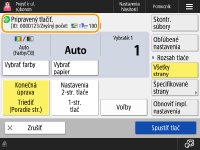
Keď sú vybrané konkrétne typy súborov (napr. PDF alebo JPEG), je možné nastaviť/zmeniť len nasledovné funkcie.
Farba
Vybrať papier
2-str. tlač
Zmeniť počet kópií
|
